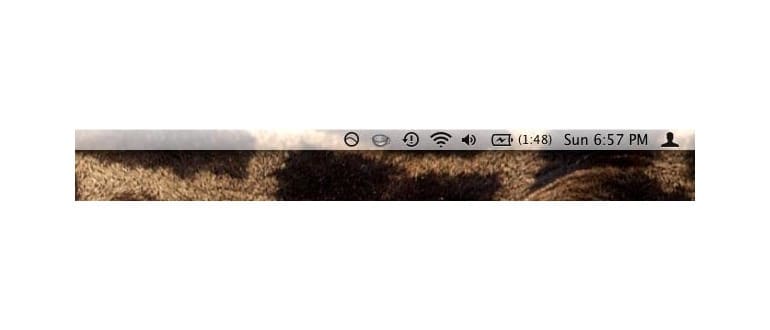![]()
Nascondi l’icona del menu Spotlight in OS X
Se desideri un desktop più pulito, nascondere l’icona di Spotlight è un ottimo modo per farlo. Un’operazione semplice che richiede pochi passaggi.
Per iniziare, apri il Terminale da / Applicazioni / Utility / e digita esattamente il seguente comando:
sudo chmod 600 /System/Library/CoreServices/Search.bundle/Contents/MacOS/Search
Dopo aver premuto invio, dovrai riavviare un processo chiamato «SystemUIServer» per aggiornare la barra dei menu in OS X e applicare le modifiche:
killall SystemUIServer
Premi di nuovo invio e le modifiche si applicheranno quasi immediatamente. Alla fine, puoi uscire dal Terminale se non hai ulteriori comandi da eseguire.
Dopo aver completato questi passaggi, noterai che l’icona del menu Spotlight scompare. Tuttavia, non preoccuparti: le funzionalità di ricerca integrate nel Finder funzionano ancora perfettamente, come puoi vedere nello screenshot della finestra «Searching This Mac», accessibile con Command + F:
![]()
Mostra di nuovo il menu Spotlight
Se cambi idea e desideri ripristinare l’icona di Spotlight, non c’è problema! È sufficiente tornare all’app Terminale e inserire il seguente comando per ripristinare le autorizzazioni originali:
sudo chmod 755 /System/Library/CoreServices/Search.bundle/Contents/MacOS/Search
Dopo aver premuto invio, riavvia nuovamente il processo SystemUIServer:
killall SystemUIServer
La barra dei menu di sistema si aggiornerà e l’icona di Spotlight riapparirà, così potrai utilizzarla come prima:
![]()
Questi passaggi sono stati testati e confermati per funzionare in OS X Lion 10.7, OS X Mountain Lion 10.8 e versioni successive fino a OS X Mavericks 10.9. È probabile che questa procedura funzioni anche nelle versioni future di OS X.
Grazie a Juan per il suggerimento nei commenti, è stata davvero un’ottima idea!
Novità nel 2024: aggiornamenti e funzionalità di Spotlight
Con l’arrivo del 2024, Spotlight ha ricevuto alcune interessanti novità che migliorano ulteriormente l’esperienza utente. Apple ha introdotto nuove funzionalità di ricerca che non si limitano solo ai file locali, ma ora includono anche risultati da app di terze parti e suggerimenti web più pertinenti.
Inoltre, la velocità di ricerca è stata ottimizzata, rendendo immediati i risultati, anche quando si cercano documenti pesanti o file multimediali. Una funzione di ricerca avanzata consente ora di filtrare i risultati per tipo di file, data di modifica e altro ancora, rendendo la ricerca più intuitiva e veloce.
Infine, la nuova interfaccia offre un design più pulito e accessibile, rendendo la navigazione tra i risultati ancora più fluida. Queste migliorie fanno di Spotlight uno strumento ancora più potente, utile sia per i professionisti che per gli utenti comuni.